Claude CodeにローカルMarkdownを読ませてRAG検索させる方法 ― 非エンジニアでもできる“手元RAG”入門
はじめに
IDEでVibe Writingしてますか?
自分はしています。根拠となるドキュメントをメンションしながらAIに新たな出力を生み出させる、IDEを使ったライティング、すなわちVibe Codingベースのアウトプット革命は不可逆な進化です。
ただ、もうちょっとAIがうまくドキュメントを勝手に参照してドキュメント作りしてくれないものか?
そんなとき役立つのが Claude Code(CursorでもClineでも…) × MCP-Markdown-RAG。
Claude CodeなどのAIエージェントがローカルのMarkdownファイルをRAG(検索+要約+生成)を参照してアウトプットするようになります。
今回は、自分ではコードを書かず、Claude Codeなどにに全部やらせるためのプロンプトを紹介します。
noteはこちら
https://note.com/rsensui/n/n57a9c4287dec?sub_rt=share_pb

仕組みのイメージ
- Claude Code:ターミナルで動作するAI。Bashコマンドも自動実行できる。
- MCP-Markdown-RAG:Markdown専用のMCPサーバー。ファイルを分割・インデックスし、検索APIを提供。
- RAG:Retrieval-Augmented Generation。検索した根拠を元に文章を生成する技術。
事前に必要なもの
- macOS または Linux 環境
- Claude Code がインストール済みで、ターミナル統合(/terminal-setup)が終わっている
- /docs フォルダにMarkdownファイルが置かれている
セットアップを全部やらせるプロンプト
以下をClaude Codeに貼り付けてください。
この一文で 環境確認 → MCPサーバー導入 → 登録 → 接続確認 → インデックス化 → 検索テスト までをClaudeが順に実行します。
グローバルインストールするなりなんなりお好きにどうぞ。
これから行うことを自動で順番に実行してください。
自分はコードは書かないので、Claude Code側でコマンドを実行してください。
目的:
- ローカルの /docs フォルダ以下のMarkdownファイルをインデックス化し、
Claude CodeでRAG検索できるようにする。
手順:
1. uv がインストール済みか確認し、なければ公式インストーラからインストール。
2. ホームディレクトリに MCP-Markdown-RAG リポジトリをクローン。
既に存在する場合はスキップ。
https://github.com/Zackriya-Solutions/MCP-Markdown-RAG
3. Claude Code に MCP サーバーを登録する。
名前は "markdown_rag" とする。
設定内容は:
{
"type":"stdio",
"command":"uv",
"args":["--directory","$HOME/MCP-Markdown-RAG","run","server.py"]
}
4. 登録を確認し、Status が "✓ Connected" になるまで調整。
接続に失敗した場合は remove → add-json をやり直す。
5. 接続できたら、/docs を対象にインデックス作成を行う。
- directory="$PWD/docs"
- recursive=true
- force_reindex=true
6. インデックスが完了したら、結果として
- ファイル数
- チャンク数
- 所要時間
をまとめて報告する。
7. 最後にテスト検索を行う。
- markdown_rag の search を query="プロジェクト計画", limit=5 で実行。
- 検索結果のファイル名と要約を表示。
期待する出力:
- インデックス化のサマリー(件数・所要時間)。
- search ツールが動作して結果を返すこと。実際にやってみると…
- /docs 配下にあったMarkdown 100+ファイル、1,000チャンク以上を自動でインデックス化。
- search を使ってお題に応じたキーワードで検索。
- 関連ファイルの抜粋とともに、AIが提案書やマニュアルのドラフトを作成。
→ 根拠つきのアウトプット作りができるようになりました。
出力に至るまでの過程
適当にCLAUDE.mdとかに使い方書いておけばうまいことやってくれます。
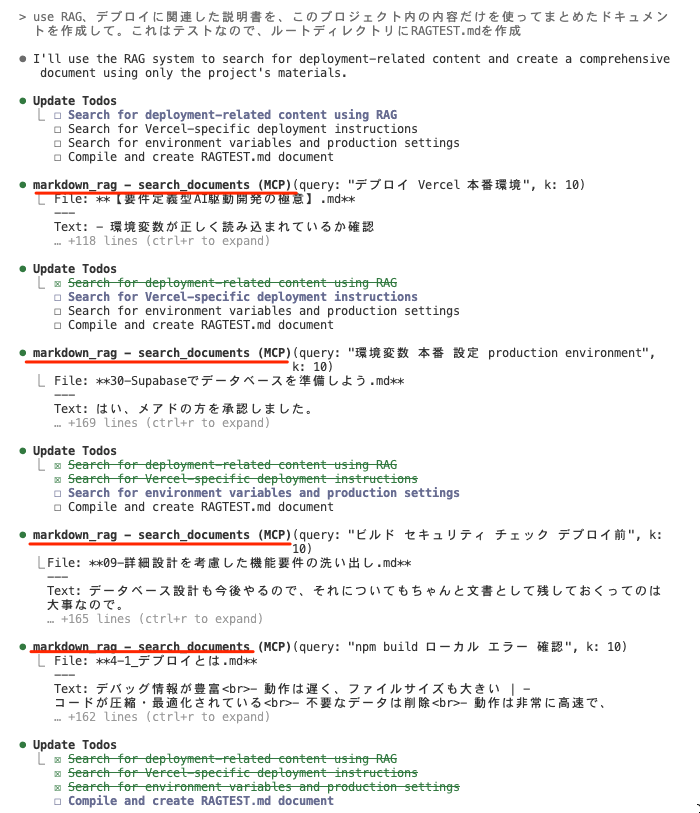
使い方のパターン
- 提案書:
- 「search で “導入メリット” を探し、過去資料をもとに新しい提案書のドラフトを作って」
- マニュアル更新:
- 「search で “環境変数” を検索し、該当箇所を要約して最新マニュアルに追記して」
- 要件定義:
- 「search で “要件定義” を検索し、チェックリスト形式でまとめて」
まとめ
- Claude Code × MCP-Markdown-RAGで、自分のローカルMarkdownをRAG検索して利用できる。
- セットアップは プロンプト1つを投げるだけ。非エンジニアでも再現可能。
- 今後はCLAUDE.mdにこのプロンプトを追記しておけば、誰でも簡単に同じ環境を再現できる。
👉 まずはあなたの /docs フォルダで試してみてください。
出来上がったMarkdownはMD Now!でシェア
非エンジニアがIDEを使ってMarkdownをゴリゴリ生成した時に問題になるのが、シェアの方法です。
他の人はMarkdownをプレビューする方法を持っているとは限りませんので…
そんな時にはMD Now!を利用してみましょう!Cursorから1クリックでMarkdownをプレビュー状態でシェアできるVS Code拡張機能も持っています。
MD Now! - Markdown, Instantly Shared The fastest way to share Markdown documents mdnow.tokyo